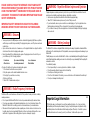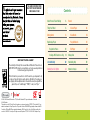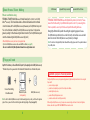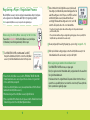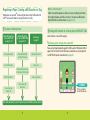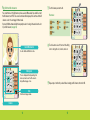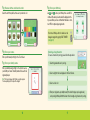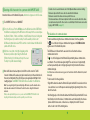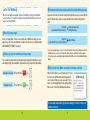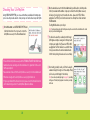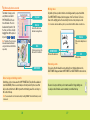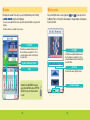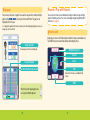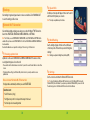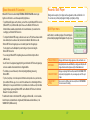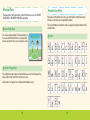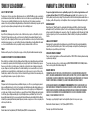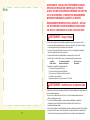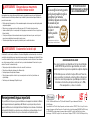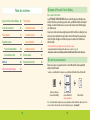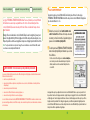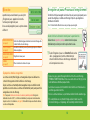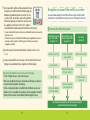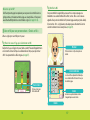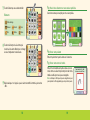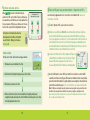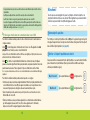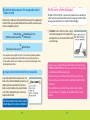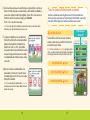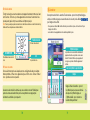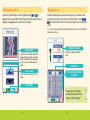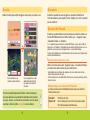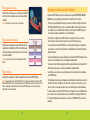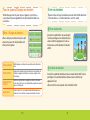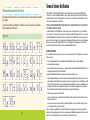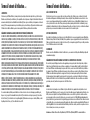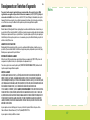Nintendo DS PERSONAL TRAINER WALKING Le manuel du propriétaire
- Catégorie
- Jeux vidéo
- Taper
- Le manuel du propriétaire

INSTRUCTION BOOKLET /
MODE D’EMPLOI
NEED HELP WITH INSTALLATION,
MAINTENANCE OR SERVICE?
NINTENDO CUSTOMER SERVICE
SUPPORT.NINTENDO.COM
or call 1-800-255-3700
MON.-SUN., 6:00 a.m. to 7:00 p.m., Pacific Time
(Times subject to change)
BESOIN D’AIDE POUR L’INSTALLATION,
L’ENTRETIEN OU LA RÉPARATION?
SERVICE À LA CLIENTÈLE DE NINTENDO
SUPPORT.NINTENDO.COM
ou composez le 1 800 255-3700
LUN.-DIM., entre 6 h 00 et 19 h 00, heure du Pacifique
(Heures sujettes à changement)
Nintendo of America Inc.
P.O. Box 957, Redmond,
WA 98073-0957 U.S.A.
www.nintendo.com
PRINTED IN JAPAN
IMPRIMÉ AU JAPON
NTR-IMWE-CAN
67932A
La page est en cours de chargement...
La page est en cours de chargement...
La page est en cours de chargement...
La page est en cours de chargement...
La page est en cours de chargement...
La page est en cours de chargement...
La page est en cours de chargement...
La page est en cours de chargement...
La page est en cours de chargement...
La page est en cours de chargement...
La page est en cours de chargement...
La page est en cours de chargement...
La page est en cours de chargement...
La page est en cours de chargement...
La page est en cours de chargement...
La page est en cours de chargement...
La page est en cours de chargement...
La page est en cours de chargement...
La page est en cours de chargement...
La page est en cours de chargement...
La page est en cours de chargement...

44
AVERTISSEMENT : VEUILLEZ LIRE ATTENTIVEMENT LE MANUEL
SPÉCIFIQUE DE PRÉCAUTIONS COMPRIS AVEC CE PRODUIT,
AVANT D’UTILISER VOTRE APPAREIL NINTENDO
®
, UNE CARTE DE
JEU OU UN ACCESSOIRE. IL CONTIENT DES RENSEIGNEMENTS
IMPORTANTS CONCERNANT LA SANTÉ ET LA SÉCURITÉ.
RENSEIGNEMENTS IMPORTANTS SUR LA SÉCURITÉ — VEUILLEZ
LIRE ATTENTIVEMENT LES AVERTISSEMENTS SUIVANTS AVANT
QUE VOUS OU VOTRE ENFANT NE JOUIEZ À DES JEUX VIDÉO.
AVERTISSEMENT - Danger d’attaque
• Mêmesiellesn’ontjamaisconnudetelsproblèmesauparavantcertainespersonnes(environs1sur4 000)
peuventpendantqu’ellesregardentlatélévisionous’amusentavecdesjeuxvidéoêtrevictimesd’uneattaque
oud’unévanouissementdéclenchépardeslumièresoumotifsclignotants.
• Sivousavezétévictimed’unetelleattaqued’unepertedeconscienceoudesymptômesreliésàl’épilepsie
consultezvotremédecinavantdejoueravecdesjeuxvidéo.
• Lesparentsdoiventsurveillerleursenfantspendantquecesderniersjouentavecdesjeuxvidéo.
Arrêtezdejoueretconsultezunmédecinsivousouvotreenfantprésentezlessymptômessuivants:
convulsions tics oculaires ou musculaires perte de conscience
troubles de la vue mouvements involontaires désorientation
• Pourdiminuerlespossibilitésd’uneattaquependantlejeu:
1.Tenez-vousaussiloinquepossibledel’écran.
2.Jouezsurl’écrandetélévisionlepluspetitdisponible.
3.Nejouezpassivousêtesfatiguéouavezbesoindesommeil.
4.Jouezdansunepiècebienéclairée.
5.Interrompezchaqueheuredejeuparunepausede10à15minutes.
AVERTISSEMENT - Interférence avec les fréquences radio
LeNintendoDSpeutémettredesondesradiopouvantaffecterlefonctionnementd’appareilsélectroniquesrapprochés
incluantlesstimulateurscardiaques.
• NepasjoueravecleNintendoDSàmoinsde9pouces(229cm)d’unstimulateurcardiaquequandvous
utilisezsacaractéristiquedejeusansl.
• Sivousportezunstimulateurcardiaqueoutoutautremécanismemédicalimplanténepasutiliserla
caractéristiquedejeusanslduNintendoDSavantd’avoird’abordconsultévotremédecinoule
manufacturierdumécanismeimplanté.
• Observeztouslesrèglementsconcernantl’utilisationdesmécanismessansldansdesendroitstelsqueleshôpitaux
lesaéroportsetàborddesavions.Leurfonctionnementdanscesendroitspeutinterféreravecl’équipementouen
causerlemauvaisfonctionnementayantpourrésultatdesblessurescorporellesoudesdommagesmatériels.
Notes

AVERTISSEMENT - Blessures dues aux mouvements
répétitifs et tension oculaire
Aprèsquelquesheureslesjeuxvidéopeuventirriterlesmuscleslespoignetslapeauoulesyeux.Veuillezsuivreles
instructionssuivantesand’éviterdesproblèmestelsquelatendinitelesyndromedutunnelcarpienl’irritationdela
peauoulatensionoculaire:
• Évitezlespériodestroplonguesdejeu.Ilestrecommandéauxparentsdes’assurerqueleursenfantsjouentpendant
despériodesadéquates.
• Mêmesivousnecroyezpasenavoirbesoinfaitesunepausede10à15minutesàchaqueheuredejeu.
• Quandvousutilisezlestyletneleserrezpastropfortetn’appuyezpasexcessivementsurl’écrancequipeutcauser
fatigueetinconfort.
• Sivouséprouvezfatigueoudouleurauniveaudesmainsdespoignetsdesbrasoudesyeuxcessezdejoueret
reposez-vouspendantquelquesheuresavantdejouerdenouveau.
• Siladouleurpersistelorsquevousreprenezlejeuarrêtezdejoueretconsultezvotremédecin.
AVERTISSEMENT - Écoulement de l’acide de la pile
LeNintendoDScontientunepileaulithium-ion.L’écoulementd’ingrédientscontenusdanslapileouleséléments
combustiblesdesingrédientspeuventcauserdesblessurespersonnellesetendommagervotreNintendoDS.Dans
lecasd’unécoulementdelapileévitertoutcontactaveclapeau.Dansuncasdecontactlavezl’airecontaminée
avecdel’eausavonneuse.Danslecasdecontactaveclesyeuxrincezabondammentàl’eauclaireetvoyezun
médecin.Pouréviterl’écoulementdelapile:
• N’exposezpaslapileàdesvibrationsouàdeschocsexcessifs;tenez-laausec.
• Netentezpasdedémonterderéparernidedéformerlapile.
• Nedisposezjamaisd’unepiledanslesammes.
• Netouchezpasauxpointsdecontactdelapilenecausezpasdecourt-circuitenytouchantavecun
objetmétallique.
• Neretirezpasnin’endommagezl’étiquettedelapile.
Renseignements légaux importants
CejeudeNintendon’estpasconçupouruneutilisationavecdesappareilsnonautorisés.L’utilisation
detelsappareilsannuleravotregarantiedeproduitNintendo.Lacopiedejeuxvidéopourtousles
appareilsdeNintendoestunacteillégaletstrictementinterditparlesloisnationalesetinternationales
surlapropriétéintellectuelle.Lescopiesdesecoursoud’archivesnesontpasautoriséesetnesont
pasnécessairesàlaprotectiondevotrejeu.Lescontrevenantsserontpoursuivisenjustice.
REV–E
© 2008 - 2009 Nintendo/Creatures Inc. TM, ® and the Nintendo DS logo are trademarks of Nintendo.
© 2009 Nintendo.
Ce produit utilise la LC Font de Sharp Corporation, sauf certains caractères. LCFONT, LC Font et le logo LC sont des
marques de commerce de Sharp Corporation. Ce produit inclut un logiciel de cryptage RSA BSAFE de RSA Security
Inc. RSA et BSAFE sont des marques de commerce déposées de RSA Security Inc. aux États-Unis et/ou dans
d'autres pays. © 2005 RSA Security Inc. Tous droits réservés. Ubiquitous TCP/IP+SSL © 2001-2005 Ubiquitous Corp.
BESOIN D’AIDE POUR JOUER?
Des conseils enregistrés sont disponibles sur la Power Line de Nintendo
au 425 885-7529. Ce pourrait être un appel interurbain, alors veuillez
demander la permission à la personne responsable du compte de téléphone.
Si l’information que vous recherchez n’est pas offerte sur la Power Line,
vous pouvez utiliser votre moteur de recherche préféré sur Internet pour
trouver des conseils du jeu auquel vous jouez. Quelques mots utiles à
inclure dans votre recherche, ainsi que le nom du jeu, sont : « FAQ »,
« Foire aux questions », « codes » et « conseils ».
CETTE CARTE DE JEU N’EST
COMPATIBLE QU’AVEC LA CONSOLE
DE JEUX VIDÉO NINTENDO DS™.
Ce sceau officiel est votre garantie
que le présent produit est agréé ou
manufacturé par Nintendo.
Cherchez-le toujours sur les boîtes
des consoles de jeux
vidéo, des accessoires,
des jeux et
d’autres produits
apparentés.
Nintendo n’agrée pas la vente ou l’utilisation de
produits ne portant pas le sceau officiel de Nintendo.

48
49
Table des matières
48
À propos de Personal Trainer: Walking
À lire avant l’utilisation
LejeuPERSONAL TRAINER: WALKING utilise une carte infrarouge pour communiquer avec
untémoind’activité.LacarteinfrarougeestunecartedejeuNintendoDSmunied’undispositif
infrarouge et le témoin d’activité est un accessoire servant à mesurer votre rythme biologique
et à compter vos pas.
Vouspouvezconsulterlesdonnéesenregistréesparletémoind’activitéetlesutiliserpourjouer
àdiversjeuxenlestransférantsurlelogicielvialaconnexioninfrarouge.(Vousnepouvezpas
vérifier votre rythme biologique et le nombre de pas que vous effectuez en n’utilisant que le
témoin d’activité.)
• Untémoind’activiténepeutenregistrerlesdonnéesqued’unseuljoueur.
• Jusqu’à quatre témoins d’activité peuvent être utilisés avec ce logiciel (voir page 53).
• Assurez-vous de lire le mode d'emploi du témoin d'activité avant d'utiliser cette carte de jeu.
Ce dont vous aurez besoin
En plus de ce logiciel, vous aurez besoin d’une console Nintendo DS* (vendue séparément)
ainsi qu’un témoin d’activité.
* Le terme « console Nintendo DS » désigne les consoles Nintendo DS, Nintendo DS Lite et Nintendo DSi.
Note : Vousdevezd’abordenregistrerunjoueurpourpermettreautémoind’activitédecompterlespas.Pour
cefaire,suivezlesinstructionsdanslasection«Enregistrerunjoueur»(voir page 53).
Cartedejeuinfrarouge
Personal Trainer: Walking Console Nintendo DS
(vendue séparément)
Témoin d’activité
49
Tous les joueurs
Sélectionner un joueur 67
Consulter les records 68
Jeux et classements 74
Changer vos données 80
Gérer vos données 81
Reconnaissance d’écriture 82
À propos de Personal Trainer: Walking 49
Ce dont vous aurez besoin 49
Pour commencer 51
Enregistrer un joueur
Processus d’enregistrement 53
Créer un Mii ou un chien 55
Marchons! 63
Vérifier votre rythme biologique 65

50
51
Le logiciel PERSONAL TRAINER: WALKING utilise l’heure et la date de la console Nintendo
DS. Veuillez vous assurer que ces paramètres sont corrects. Si vous utilisez plus d’une
console Nintendo DS, assurez-vous de synchroniser l’heure et la date de chaque console
avant l’utilisation.
Changerl’heureetladatedelaconsoleNintendoDSaprèsavoirenregistréunjoueurpeut
fausser l’enregistrement du rythme biologique et du nombre de pas effectués. De plus, vous
risquez de perdre les données enregistrées lorsque vous changez la pile du témoin d’activité.
Note : Pour plus de détails sur la façon de changer l’heure et la date de la console Nintendo DS, veuillez
vous référer au mode d’emploi du Nintendo DS.
Dans ce mode d’emploi, représente l’écran supérieur tandis que représente l’écran tactile.
Pour commencer
Assurez-vousquelaconsoleNintendoDSestéteinte,puisenfoncezlacartedejeu
PERSONAL TRAINER: WALKING danslafentedejeudelaconsoleNintendoDSjusqu’àce
que vous entendiez un « clic ».
1
Allumez la console et l’écran d’avertissement sur la
santé et la sécurité s’affichera. Une fois que vous avez
luletexte,touchezl’écrantactileàl’aidedustyletpour
passer à l’écran du menu principal DS.
2
Touchez le panneau PERSONAL TRAINER: WALKING
danslemenuprincipalDSpourdémarrerlejeu.L’écran
titre s’affichera.
• Si votre console DS est réglée sur « mode automatique »,
vousn’avezpasàsuivreladeuxièmeétape.Pourplusde
détails, veuillez vous référer au mode d’emploi de votre
console DS.
LalangueutiliséepourlejeudépenddecelledelaconsoleNintendoDS.Danscejeu,vouspouvezchoisir
dejouerdansl’unedestroislanguessuivantes:anglais,françaisetespagnol.SivotreconsoleNintendoDS
estdéjàrégléesurl’unedeslanguesmentionnéesci-dessus,lamêmelangueserautiliséepourlejeu.Sinon,
l’anglaisserautilisépardéfaut.Pourchangerlalanguedujeu,modifiezlesparamètreslinguistiquesdela
console Nintendo DS. Référez-vous au mode d’emploi de votre console Nintendo DS pour plus de détails sur
la façon de modifier les paramètres linguistiques.
AVERTISSEMENT - Blessure causée par des problèmes préexistants
Jouer avec le témoin d’activité pourrait nécessiter différents degrés d’activité physique. Consultez un médecin avant
d’utiliser le témoin d’activité si :
• vous êtes ou pourriez être enceinte;
• vous avez des problèmes respiratoires, des problèmes de coeur, de dos, d’articulations ou d’autres problèmes
orthopédiques;
• vous avez une pression artérielle élevée;
• vousavezdeladifficultéàfairedesexercicesphysiques;ou
• vousavezétéavisé(e)delimitervosexercicesphysiques.
Lors de l’utilisation du témoin d’activité, ARRÊTEZ IMMÉDIATEMENT L’UTILISATION et consultez un médecin si vous
éprouvezunefatigueextrême,deladifficultéàrespirer,desserrementsàlapoitrine,desétourdissements,unmalaise
ou de la douleur.

52
53
Écran titre
Lapremièrefoisquevousdémarrezlejeu,seulel’option
«Enregistrerunjoueur»apparaîtsurl’écrantactile.
Touchez-lapourenregistrerunjoueur.
Sivousavezdéjàenregistréunjoueur,lesoptionssuivantes
s’afficheront :
VÉRIFIER VOTRE RYTHME
(voir page 61)
TOUS LES JOUEURS
(voir page 63)
ENREGISTRER UN JOUEUR
(voir page 49)
DONNÉES
(voir page 77)
Vérifiezvotrerythmebiologiqueenétablissantuneconnexioninfrarougeentre
le témoin d’activité et la carte infrarouge.
Consultezlesrésultatsdesjoueursetjouezauxjeuxproposésenutilisantles
données enregistrées.
Enregistrezunnouveaujoueur.
Effacezoutransférezlesdonnéesd’unjoueur.
À propos des données enregistrées
Les données de votre rythme biologique sont sauvegardées lorsque vous établissez une
connexioninfrarougeentreletémoind’activitéetlacarteinfrarouge.
De plus, les données sont automatiquement sauvegardées lorsque vous modifiez certains
paramètresetàcertainesheures.Lesdonnéesd’unmaximumdequatrejoueurspeuventêtre
sauvegardées sur une carte infrarouge.
Note : Vous pouvez effacer toutes les données et restaurer les paramètres par défaut du logiciel en
maintenantlesboutonsA,B,X,Y,LetRenfoncéssimultanément,justeaprèsavoirréaliséladeuxième
étape de la section « Pour commencer » (voir page 51). Faites attention lorsque vous effacez des données,
car elles seront irrécupérables.
Enregistrer un joueur/Processus d’enregistrement
Untémoind’activitépeutsauvegarderlesdonnéesd’unseuljoueur,etjusqu’àquatrejoueurs
peuvent être enregistrés sur la même carte infrarouge. Pourquoi ne pas enregistrer les
membres de votre famille?
Note :Untémoind’activitédifférentestnécessairepourchaquejoueurenregistré.
Avant d’utiliser le témoin d’activité pour la première fois
Veuillez retirer la languette en plastique dutémoind’activitéetjetez-la
immédiatement pour éviter qu’un enfant ou qu’un animal ne l’avale.
• Assurez-vous que le capteur infrarouge du témoin d’activité et de la carte infrarouge
PERSONAL TRAINER: WALKING sefontfaceetsesituentàmoinsde5cm(2po)l’unde
l’autre. Maintenez-les immobiles quelques instants.
•Lesdonnéesnécessairesaufonctionnementdutémoind’activitéseronttransféréesdela
carte infrarouge au témoin d’activité.
• Unefoislesdonnéestransférées,levoyantlumineuxdutémoind’activitédeviendrarouge.
• Encasdeproblèmesaveclaconnexioninfrarouge,veuillezconsulterlessections
«Connexioninfrarouge»et«Dépannage»dumoded’emploidutémoind’activité.
1
Touchez«Enregistrerunjoueur»surl’écran titre. Ensuite, touchez
« Suiv. », puis appuyez sur le bouton de communication pour
connecter le témoin d’activité à la carte infrarouge, comme illustré
sur l’écran supérieur de la console.

54
55
2
Une fois que le témoin d’activité a terminé les présentations, l’heure
et la date de la console Nintendo DS s’affichent. Un message vous
demandera si les paramètres présentés sont les bons. Si c’est le
cas, touchez « Oui » pour les utiliser. La date et l’heure du témoin
d’activitéserontajustéespourcorrespondreàcellesdelaconsole.
Si ces paramètres sont incorrects, touchez « Non », éteignez la
console Nintendo DS et rallumez-la pour entrer la bonne date et la bonne heure.
• Pour savoir comment modifier l’heure et la date de la console Nintendo DS, veuillez vous référer au mode
d’emploi de la console.
• Siladateetl’heuredelaconsoleNintendoDSsontmodifiéesaprèsl’enregistrementd’unjoueur,ilest
possible que les données portant sur le rythme biologique et le nombre de pas ne soient pas
sauvegardées correctement.
3
Créezvotrejoueurenchoisissantletypedemarcheur:personneouchien(voir pages
55 – 62).
4
Lorsquevousavezterminédecréervotrejoueur,connectezletémoind’activitéàlacarte
infrarouge. Vous êtes maintenant prêt(e) à enregistrer votre rythme biologique!
Enregistrer des données sur une autre carte infrarouge
• Touchez«Enregistrerunjoueur»,puisrecréezvotrejoueur.
• Mêmesivousenregistrezvosdonnéessurunedeuxièmecarteinfrarouge,vosdonnéesne
seront pas effacées de la première carte infrarouge.
• Si l’heure et la date de la première console Nintendo DS sont différentes de celles de la
deuxièmeconsole,ilestpossiblequevosrésultatsnesoientpassauvegardéscorrectement.
VeuillezsynchroniserlesdeuxconsolesNintendoDSavantd’enregistrerunjoueur.
Processus de création d’un joueur
Entrez un prénom, un nom de famille (si vous êtes le premier joueur enregistré)
et une date de fête afin de terminer l’enregistrement
Choisissez le sexe et l’âge
Choisissez un Mii
Modifiez le Mii
Choisissez des vêtements
et une couleur préférée
Créer un Mii pour une personne
dans « Choisir un Mii »
(voir pages 56 – 61)
Connectez la console DS
à une console Wii
Transférez le Mii de la console
Wii sur la console DS
Choisissez les vêtements
et une couleur préférée
Importer un Mii pour une per-
sonne dans « Importer un Mii »
(voir pages 61 – 62)
Choisissez le sexe et la taille
Choisissez un chien
Choisissez la couleur
de son collier.
Créer un chien
(voir page 60)
Enregistrer un joueur/Créer un Mii ou un chien
LesjoueurshumainspeuventsoitcréerunMiienutilisantcelogiciel,soitimporterunMii
provenant d’une console Wii. Utilisez ce logiciel pour créer un chien virtuel pour votre chien.

56
57
Veuillezchoisirlesexeetl’âgedevotrejoueur(adulteouenfant).PlusieursMiiapparaîtrontalors
surl’écrantactile.TouchezleMiiquevoussouhaitezutiliserentantquejoueur,puistouchez
« OK ». Vous pouvez modifier ce Mii à votre guise (voir page 57).
Choisir le sexe et l’âge, puis sélectionner un Mii
Créer un Mii pour une personne dans « Choisir un Mii »
UtilisezcelogicielpourcréerunMiipourvotrejoueur.
Qu’est-ce qu’un Mii?
Un Mii est un personnage qui vous représente, que vous pouvez créer et modifier selon vos
goûts personnels en choisissant ses traits de visage, sa couleur préférée, etc. Vous pouvez
aussi utiliser des Mii importés d’une console Wii dans ce logiciel (voir pages 61 – 62).
Bouton « Autres »
Touchez ce bouton pour
afficher d’autres Mii.
Vous pouvez modifier le visage du Mii que vous avez choisi. Lorsque le message vous
demandant si vous souhaitez modifier le Mii s’affiche, touchez « Oui ». L’écran ci-dessous
apparaîtra.VouspourrezalorsmodifierleMii(consultezlapagesuivantepourplusdedétails).
Si vous touchez « Non », le logiciel sautera cette étape et passera directement à l’écran de
sélection du vêtement et de la couleur préférée (voir page 59).
Modifier le Mii
Mii actuel
Utilisez les boutons L et R pour faire pivoter un
élément.
Annuler
Ce bouton vous permet d’annuler le dernier
changement que vous avez effectué.
Les icônes affichées dépendent de l’élément que
vous souhaitez modifier. Touchez les flèches pour
faire défiler les pages.
Icônes de modification
Éléments

58
59
1
Touchez l’élément que vous souhaitez modifier.
Éléments :
2
Touchez un élément pour le sélectionner, puis
touchez les icônes de modification pour en changer
la couleur, l’emplacement et ainsi de suite.
3
Répétezlesétapes1et2jusqu’àcequelacréationdevotreMiisoitterminée,puistouchez
« OK ».
Yeux
Autres
Forme du visage
Cheveux
Nez Bouche
Sourcils
Sélectionnezlatenuequivousplaît,puisvotrecouleurpréférée.
Choisir des vêtements et une couleur préférée
Entrez votre prénom en traçant les lettres sur l’écran tactile.
Entrer votre prénom
Entrez votre nom de famille en traçant les lettres sur l’écran
tactile, comme vous l’avez fait pour votre prénom. Ce nom de
familleserautilisépourtouslesjoueursenregistrés.
Note :Cetteétapenes’affichequelorsquevousenregistrezunjoueur
pourlapremièrefois.Ellen’apparaîtrapaspourlesprochainsjoueurs.
Entrer votre nom de famille

60
61
Utilisez et pour entrer votre date de fête, puis
sélectionnez « OK » pour continuer. Toutes les données que
vous avez entrées seront affichées sur l’écran supérieur. Une
fois que vous avez confirmé que ces données sont correctes,
touchez«Oui»pourterminerl’enregistrementdujoueur.
Entrer votre date de fête
Votre prénom, votre date de fête et d’autres
détails peuvent être modifiés à tout moment
en sélectionnant « Changer vos données »
(voir page 80).
Créer un chien
Afin de créer un chien, veuillez suivre les étapes suivantes :
4. Entrezlenomdevotrechien,votrenomdefamille(s’ils’agitdupremierjoueur
enregistré) et la date de fête de votre chien. Confirmez ces données pour créer le chien
virtuel qui représentera votre chien.
3. Choisissez la couleur de son collier.
2. Sélectionnezunchienparmiceuxproposéssurl’écrantactile.
1. Choisissezlesexeetlatailledevotrechien.
Créer un Mii pour une personne dans « Importer un Mii »
Les instructions qui apparaissent en noir concernent la console Nintendo DS; celles en vert
concernent la console Wii.
1
Touchez « Importer un Mii », puis touchez « Se connecter ».
4
UnefoisleMiiimporté,touchez«OK»pourmettrefinàlaconnexion.LesurnomduMii
serautiliséentantquelenomdujoueur.Choisissezvosvêtementsetvotrecouleurpréférée,
puisentrezvotrenomdefamille(s’ils’agitdupremierjoueurenregistré)etvotredatedefête
pourterminerlacréationdujoueur.L’icône«ConnexionDS»seraajoutéeàlaChaîneMii.
Note :SileMiiquevousimportezreprésentelepremierjoueuràenregistrer,vouspourrezentrerunnom
de famille et un nouveau prénom pour le Mii. Vous ne pourrez pas changer ce prénom par la suite.
AprèsavoirimportéunMiipourlapremièrefois,vouspourreztoutsimplementsélectionner«Connexion
DS » pour importer d’autres Mii par la suite.
2
Allumez la console Wii. Dans le Menu Wii,sélectionnezlaChaîneMii,puis«Démarrer».
UnefoislaChaîneMiiaffichée,assurez-vousquelamanetteWiiRemotenepointepas
l’écran, puis appuyez sur les boutons A, B, 1 et 2 de la manette dans l’ordre (un bouton à la
fois) et maintenez le bouton 2 enfoncé un moment. Un message vous demandera alors si
vous souhaitez démarrer la communication sans fil DS. Sélectionnez « Oui » pour lancer la
communication entre la console Nintendo DS et la console Wii.
3
Lorsque l’écran illustré à droite s’affiche, attrapez le Mii que vous
souhaitez importer en utilisant le bouton A et le bouton B, puis
laissez-le tomber dans le panneau en haut de l’écran. Le
processus d’importation du Mii commencera automatiquement.

62
63
Consignes d’utilisation de la communication sans fil DS
• PourplusdedétailssurlafaçondecréerunMii,veuillezconsulterleModed’emploidelaWii–Chaînes
et paramètres.
• LesMiiquevousimportezd’uneconsoleWiineserontpaseffacésdelaChaîneMii.
• LesMiicréésàl’aidedecelogicielnepeuventpasêtreexportésversuneconsoleWii.
• Le surnom et l’apparence des Mii importés des consoles Wii ne peuvent pas être modifiés à l’aide de ce
logiciel une fois l’importation faite. Les vêtements, la couleur préférée et la date de fête du Mii peuvent être
modifiés dans « Changer vos données » (voir page 80).
Pour obtenir les meilleurs résultats possible lors d’une communication sans fil, veuillez suivre les
consignes suivantes :
L’icône
àl’écranindiquequ’unecommunicationsansfilestencours.Elleapparaîtsurlemenu
principal DS ousurl’écrandejeudelaconsoleNintendoDS.
Lorsque l’icône de communication sans fil est affichée, cela signifie que l’option qui lui est associée
activera la fonction de communication sans fil.
L’icône
, qui s’affiche à l’écran du Nintendo DS durant une communication sans fil, indique la
puissance actuelle du signal. Elle est illustrée par quatre barres, lesquelles représentent chacun des
quatreniveauxdepuissance.Pluslesignalestfort,pluslacommunicationsansfilestfluide.
Note : Lorsqu’une communication sans fil est en cours, le témoin d’alimentation de la console Nintendo DS clignote
rapidement.
Pour obtenir les meilleurs résultats possible, veuillez respecter ces consignes :
•Commencezparlaisserunedistanced’approximativement10mètres(33pieds)maximumentrela
consoleNintendoDSetlaconsoleWii,puisajustezcettedistanceselonvospréférencestouten
vousassurantquelapuissancedusignalsesitueauniveaudeuxbarresouplus.
• Dans la mesure du possible, assurez-vous que rien ni personne ne se trouve entre la console
Nintendo DS et la console Wii.
• Évitez les interférences créées par d’autres appareils. Si les communications semblent affectées
par d’autres appareils (réseau sans fil, four à micro-ondes, appareils sans fil, ordinateurs),
déplacez la console Wii ou éteignez l’appareil créant les interférences.
Marchons!
Unefoisquevousavezenregistrévotrejoueur,ilesttempsdecommenceràmarcher...en
emportant le témoin d’activité avec vous, bien sûr! En enregistrant vos pas à l’aide du témoin
d’activité, vous pouvez vérifier votre rythme biologique avec facilité.
Votre objectif quotidien
Pourcommencer,votreobjectifquotidienestfixéà3000pas.Vouspouvezchangercetobjectifà
votreguise.Essayezdetrouverceluiquivousconvientlemieux.Vouspouvezfixervotreobjectif
dans«Modifierl’objectifquotidien»(voir page 80).
Vérifier si l’objectif quotidien est atteint
Vouspouvezvérifiersivousavezatteintvotreobjectifquotidienensecouantletémoind’activité,
puisenobservantsonvoyantlumineux.(Vousnepouvezvérifierlenombreexactdepas
effectués qu’en utilisant le logiciel.)
Objectifnonatteint
rouge
Levoyantlumineuxest et clignote une fois.
Objectifatteint
vert
Levoyantlumineuxest etclignotedeuxfois.

64
65
Quantité de données pouvant être sauvegardées dans le
témoin d’activité
Veuillez consulter ce tableau pour vérifier la quantité de données pouvant être sauvegardées par
letémoind’activité.Lorsquelaquantitémaximalededonnéesestatteinte,lesdonnéeslesplus
anciennes sont supprimées en premier.
• Sivoussupprimezunjoueurenregistré(voir page 81) ou si vous restaurez les paramètres par défaut du
logiciel, les données sauvegardées dans le témoin d’activité ne seront pas reflétées dans le logiciel.
• Pour plus de détails, consultez la section « Compter vos pas et mesurer votre rythme biologique » dans le
mode d’emploi du témoin d’activité.
Rythme biologique
(Nombre de pas effectués par minute)
Normalementjusqu’à7jours
(minimum4jours)
Pas
(Paseffectuésparheureouparjour)
Environ30jours
Lorsque la pile du témoin d’activité est presque vide…
Lorsque la pile du témoin d’activité est presque vide, l’écran
illustré à droite s’affichera automatiquement. Assurez-vous de
remplacer la pile dans les plus brefs délais. Pour plus de
détails sur la façon de remplacer la pile, veuillez consulter la
section « État et remplacement de la pile » dans le mode
d’emploi du témoin d’activité.
Pour éviter toute mesure erronée, seules les périodes
de marche dépassant 10 secondes sont enregistrées.
Vérifier votre rythme biologique
En utilisant « Vérifier votre rythme », vous pouvez voir à quelles heures vous avez marché et
combien de pas vous avez effectués. Suivez la procédure ci-dessous pour vérifier le nombre
de pas que vous avez effectués et pour consulter votre rythme biologique.
1
À l’écran titre, touchez « Vérifier votre rythme » et suivez
les instructions qui apparaissent à l’écran supérieur. Elles
vous indiqueront la façon de connecter le témoin d’activité
à la carte infrarouge.
• Assurez-vous que les capteurs infrarouges du témoin d’activité et de la carte infrarouge
PERSONAL TRAINER: WALKING sefontfaceetsesituentàmoinsde5cm(2po)l’unde
l’autre. Maintenez-les immobiles quelques instants.
• Les données mesurées seront transférées du témoin d’activité à la carte infrarouge.
• Lorsquelesdonnéessontencoursdetransfert,levoyantlumineuxdutémoind’activité
devient rouge.
• Encasdeproblèmesaveclaconnexioninfrarouge,veuillezconsulterleschapitres
«Connexioninfrarouge»et«Dépannage»dumoded’emploifourniavecletémoin
d’activité.

66
67
2
Une fois les données envoyées sur la carte infrarouge, vous pourrez vérifier vos périodes de
marche et le nombre de pas que vous avez effectués. Le témoin d’activité vous demandera
ensuite si vous comptez le transporter plus longtemps. Touchez « Oui » si vous avez encore
l’intention de marcher. Vous serez alors redirigé(e) vers l’écran titre.
Toucher«Non»vousenverraàla3eétape.
Note :Sivousn’avezpasvérifiélesrésultatsdujourprécédent,cesdonnéesserontvérifiéesavantle
nombredepasetlespériodesdemarchedelajournéeencours.
3
Le logiciel vous demandera si vous avez atteint votre
mini-objectif(lesmini-objectifssontdesbutsquotidiens
simples qui visent à améliorer votre qualité de vie).
Veuillez toucher « Oui » ou « Non » pour répondre.
Vouspourrezensuitevoiràquelsmomentsdelajournée
vous avez été le plus actif ou la plus active et consulter
lesrésultatsdétaillésdujourmême,ainsiqueceuxdes
joursrécents.
4
Après avoir consulté vos résultats quotidiens, vous
devrezévaluervotrejournéeenchoisissantl’unedes
trois étampes proposées. Pour finir, vous recevrez votre
mini-objectifdulendemain.
Note : Sivousavezatteintvotreobjectifquotidien(voirpage63),
votreétampeseraverte.Sivousn’avezpasatteintvotreobjectif
quotidien, elle sera rouge.
Tous les joueurs/Sélectionner un joueur
Consultezlesrésultatsdesjoueursenregistréssurlacarteinfrarougeetutilisezleurs
donnéespourjouerauxjeuxproposés.Pourquoinepasprofiterdumomentoùvousvérifiez
votreproprerythmebiologiquepourconsulterlesrésultatsdesautresjoueurs?
Écran des résultats
TouchezleMiioulechiend’unjoueurpourconsulterses
résultats. Le menu ci-dessous sera affiché. Touchez l’option
qui vous intéresse pour continuer.
Note : Si l’accès à vos données (voir page 80) est protégé par l’option
« Privé », vous devrez connecter le témoin d’activité correspondant à la
carte infrarouge au moment de sélectionner votre Mii ou votre chien.
VOIR VOS RÉSULTATS
Page 68
JEUX ET CLASSEMENTS
Page 74
CHANGER VOS DONNÉES
Page 80
Rythme biologique
de la journée

68
69
Tous les joueurs/Voir vos résultats
Touchez « Rythme détaillé » pour voir vos résultats récents, minute par minute, et
« Calendrier » pour consulter tous vos résultats. Vous pouvez aussi observer la façon
dont votre rythme biologique évolue avec le temps.
Rythme détaillé
Consultez le nombre de pas et la durée des marches
enregistréesminuteparminute.Touchezlejourdontvous
souhaitez voir les résultats. Utilisez
et
pour faire défiler
la liste.
Note : Vous pouvez aussi sélectionner des résultats en appuyant en
haut ou en bas sur la
✚
croixdirectionnelle.
Note du jour (voir page 70)
VERROUILLER (voir page 69)
Utilisez cette option pour empêcher les résultats
d’être effacés.
Icône de verrouillage
Affichée sur les données verrouillées.
Le nombre de pas que vous avez
effectués chaque minute est
enregistré dans « Rythme
détaillé ». Vous pouvez faire
avancer ou reculer les aiguilles
de l’horloge pour trouver l’heure
que vous souhaitez consulter en
utilisant
et
ou en
faisant glisser les aiguilles à
l’aide du stylet.
Note : Vous pouvez aussi faire
avancer ou reculer les aiguilles de
l’horloge en vous servant
respectivement du bouton L et du
bouton R.
Résultats minute par minute
À propos de la sauvegarde et du verrouillage des résultats
Auboutde28jours,lesanciennesdonnéesseronteffacéesdu«Rythmedétaillé»(mais
ellesseronttoujoursvisiblesdans«Calendrier»).Sivoussouhaitezprotégerlesdonnées
d’unejournéeenparticulier,sélectionnezlesrésultatsdujourenquestion,puistouchez
«Verrouiller»pourempêcherqu’ellessoienteffacées.Vouspouvezverrouillerjusqu’à
20joursdecettefaçon.
Note: Vouspouvezdéverrouillerdesrésultatsentouchant«Deverrouil.».Lesdonnéesdelajournée
déverrouillée pourront alors être effacées.
Icône de note
Sélectionnez une heure à
laquelle une note est
attachée pour afficher une
version plus grande de la
note.
ÉCRIRE NOTE
Nombre de pas
Notes
Touchez une note bleue pour
afficher l’heure à laquelle
elle est attachée.

70
71
Écrire des notes
Toutmotoudessinquevoustracezdansunenoteapparaîtexactementcommevousl’avez
entré.Touchez«Écrirenote»pourfaireapparaîtreunenotevidesurl’écrantactile.Vous
pouvezajouterjusqu’àcinqnotesauxdonnéesden’importequeljour.
Note : Vousnepouvezpasajouterunenouvellenotesidesdonnéesannotéessesituentàmoinsdecinq
minutes de l’heure à laquelle vous souhaitez l’attacher.
Effacer une note
Sivoussélectionnezuneheureàlaquelleunenoteestdéjàattachéedansvosrésultats
minuteparminute,«Effacernote»apparaîtàlaplaced’«Écrirenote».Touchez«Effacer
note » pour effacer la note en question.
RECOMMENCER
Recommencez avec une note
vide.
Fenêtre de la note
Écrivez ou dessinez ici.
OK
Ajoutezvotrenote.
Assurez-vous de verrouiller les données que vous souhaitez conserver! N’oubliez pas :
ajouterdesnotesauxrésultatsd’unejournéevouspermetdevousrappelerplus
facilementlesactivitésdujourenquestion.
Rappel : Utilisez « Calendrier » pour voir
le nombre de pas que vous avez effectués
ainsi que votre rythme biologique, et
« Rythme détaillé » pour consulter vos
résultats minute par minute!
Calendrier
Cette option sert à afficher le calendrier. Touchez une date pour voir votre rythme biologique
ainsiquelenombredepasquevousavezeffectuéslorsdecettejournée.Utilisez
et
pour changer le mois affiché.
• Vous pouvez aussi utiliser la ✚croixdirectionnellepoursélectionnerunjour,etlesboutonsLetRpour
changer le mois affiché.
• Les résultats sont sauvegardés dans votre calendrier pendant cinq ans.
Rythme biologique
Lespériodesoùvousavezmarchénormalement
apparaissentenbleu.Lespériodesoùvousavez
marché10minutesd’affiléeouplusapparaissent
en rouge. Les périodes d’inactivité apparaissent
en blanc.
Jour où le rythme n’a pas été vérifié
Étampe

72
73
Graphiques du rythme
Consultez votre rythme biologique sous forme de graphiques. Utilisez et , ou
appuyez en haut ou en bas sur la ✚croixdirectionnellepourfairedéfilerlesdatesaffichéessur
legraphique.Lesgraphiquespeuventêtreaffichéspour7ou30jours.
Rythme biologique
Lespériodesoùvousavezmarchénormalement
apparaissentenbleu.Lespériodesoùvousavez
marché10minutesd’affiléeouplusapparaissent
en rouge. Les périodes d’inactivité apparaissent
en blanc.
Touchezunjourdelasemainepourafficherses
résultats.
Jour de la semaine
Période affichée
Pourquoinepasjeteruncoupd’œil
auxcourbesdesautresjoueursafinde
comparer vos rythmes biologiques?
Courbes des pas
Consultezlenombredepasquevousavezeffectuésjusqu’àcejoursousformedecourbes.
Vouspouvezchoisirlejourquevousvoulezvoirentouchantunecourbe,entouchant
et
ouenutilisantleboutonLetleboutonR.Unecourbede30joursoude12moispeutêtre
affichée.
Note :Lacourbesur30joursindiquevotrenombredepasquotidien,alorsquecellesur12moisindiquevotre
moyennedepassur30jours.
Moyenne de pas effectués
Votre moyenne de pas depuis le début des
mesures.
Votre moyenne de pas quotidienne
ou mensuelle.
Période affichée

74
75
Résultats/Jeux et classements
Utilisez vos résultats pour créer votre propre carte du monde illustrée ou convertir vos pas et
ceuxdesautresjoueursenénergieélectriqueafind’illuminervotremaison!Vouspouvez
égalementjoueretconsulterlesclassementsvialaConnexionWi-FiNintendo(voir page 77).
Tour du monde à pied
Dessinez des images sur la surface de la Terre en utilisant le nombre total de pas que vous avez
effectuésjusqu’aujourenquestion.Touchez«Commencer»etvotrepersonnagesemettra
automatiquement à dessiner.
VOIR CARTE (voir page 75)
Faites-la tourner en faisant glisser le stylet sur
l’écran tactile ou en utilisant la ✚ croix
directionnelle.
Terre
Zoom arrière
Zoom avant
COMMENCER
Ilya100dessinsentout.
Pourrez-vous tous les terminer?
Touchez « Voir carte » pour afficher la carte du monde. Les dessins que vous avez terminés
s’affichent sur la carte sous forme d’icônes. Vous pouvez déplacer cette carte en faisant glisser
le stylet sur l’écran tactile ou en utilisant la ✚ croixdirectionnelle.Touchezuneicônepourrevoir
le dessin complété.
Zone affichée sur l’écran tactile
Voir carte
Dessin
Regardezlesdessinsterminésetlesexplications
correspondantes, le nombre de pas nécessaires
pour les compléter, ainsi que la date à laquelle
vous les avez terminés.
Maison
Touchez la maison, puis sélectionnez un marcheur
pour consulter la liste complète des dessins
terminésparcejoueur.

76
77
Lumières
Illuminezvotremaisongrâceaurythmebiologiquedechaquejoueurpourlajournéeencours.
Votre maison s’assombrit progressivement. Il faut donc continuer de marcher pour
qu’elleresteallumée!Silesjoueursmarchentenmêmetemps,lamaisonrayonnera
encoreplus.«Lumières»sesertdesdonnéesdelajournéeencours,doncassurez-
vous d’utiliser « Vérifier votre rythme » (voir page 65) avant de commencer.
Touchez « Commencer » pour
commencer à éclairer votre maison.
Lesjoueursgénérerontunecertaine
quantité d’électricité en fonction de
leurs résultats, et ainsi éclaireront
votre maison.
77
Classements
Consultezlesclassementsdesjoueursenregistrés.Lesclassementssontdéterminésen
fonctiondesrésultatsdesjoueursenregistrés.Touchez«Catégories»pourchoisirleclassement
que vous souhaitez voir.
Connexion Wi-Fi Nintendo
Consultezlesclassementsmondiauxetjouezauxjeuxproposésenutilisantvosrésultatsviala
ConnexionWi-FiNintendo.Sélectionnez«Mettrelesdonnéesàjour»,«Voyagedansl’espace»,
«Classementsmondiaux»ou«Paramètres».
Note :Lapremièrefoisquevoussélectionnez«ConnexionWi-FiNintendo»,seuleslesoptions«Mettreles
donnéesàjour»et«Paramètres»sontdisponibles.Aprèsavoirsélectionné«Mettrelesdonnéesàjour»une
premièrefois,vousaurezaussiaccèsà«Voyagedansl’espace»et«Classementsmondiaux».
Unrouteursansfilcompatibleetl’accèsàInternethautevitessesontnécessairespourjouerenligne.Pourplus
de détails, visitez www.nintendo.com.
Mettezàjourlesdonnéesutiliséesdans«Voyagedansl’espace»et«Classementsmondiaux»
enrecevantlestoutesdernièresdonnéesdesjoueursdumondeentier.
• Veuillezattendreaumoinscinqminutesentrechaquemiseàjoursivoussouhaitezrecevoirlestoutes
dernièresdonnéesdeuxfoisdesuiteouplus.
• Si l’heure et la date de votre console Nintendo DS sont incorrectes, vous ne pourrez peut-être pas recevoir les
donnéesmisesàjour.
Recevoir des données mises à jour
Données envoyées via la Connexion Wi-Fi Nintendo
Lesdonnéesdevotrejoueursontautomatiquementenvoyéeslorsquevoussélectionnez
«Mettrelesdonnéesàjour».
Les données • Votre Mii (ou votre chien);
envoyées sont : • Votrerecorddepasenunjouretvotretotaldepasdelasemaine;
• Votre total de pas depuis le début des mesures.

78
79
Combinezvotretotaldepasavecceuxdesjoueursdumonde
entier et découvrez les planètes que vous pourriez atteindre
ensemble.
Note :Letotaldepasestmisàjourtouteslescinqminutes.
Voyage dans l’espace
Consultezlesclassementsdesjoueursdumondeentier.Les
classements sont déterminés en fonction du nombre de pas
effectuésparchaquejoueur.Découvrezoùvousvoussituez
sur la scène mondiale!
Note :Lesclassementssontmisàjourchaquedimancheàminuit
(G.M.T.).
Classements mondiaux
CetteoptionvouspermetdeconfigurerlesparamètresdelaConnexionWi-FiNintendo.
Note : PourplusdedétailssurlaConnexionWi-FiNintendo,consultezlemoded’emploidelaConnexionWi-Fi
Nintendo (CWF Nintendo). Si vous avez des problèmes avec la CWF Nintendo, veuillez vous référer à la section
intitulée«Dépannage»dumoded’emploidelaConnexionWi-FiNintendoquevoustrouverezàl’adresse
www.nintendo.com/consumer/manuals.
Paramètres
À propos de la Connexion Wi-Fi Nintendo
LaConnexionWi-FiNintendopermetàdenombreuxjoueurspossédantPERSONAL TRAINER:
WALKING dejouerensemblegrâceàInternet,mêmes’ilshabitentloinl’undel’autre.
•PourjoueràdesjeuxNintendoDSsurInternet,vousdeveztoutd’abordconfigurerlaConnexion
Wi-Fi Nintendo (CWF Nintendo) sur votre console Nintendo DS. Pour plus de détails sur la façon
de configurer votre console Nintendo DS, consultez le mode d’emploi de la CWF Nintendo que
vous trouverez à l’adresse www.nintendo.com/consumer/manuals.
• Pour terminer la configuration de la CWF Nintendo, vous aurez besoin d’un accès sans fil à
Internet(telqu’unrouteursansfil)ainsiqued’uneconnexionInternethautevitesse.
•JouerenlignevialaConnexionWi-FiNintendoconsommeplusd’énergiequelesautresmodes
dejeu.Nousvousconseillonsdoncd’utiliserleblocd’alimentationpouréviterdeviderlabatterie
pendant votre partie.
•VouspouvezégalementjouerauxjeuxcompatiblesaveclaConnexionWi-FiNintendogrâceàdes
points d’accès sans fil publics sans aucune configuration supplémentaire.
•Consultezlecontratd'utilisation(page83)quidéfinitlesrèglesd'utilisationdelaConnexionWi-Fi
Nintendo. Vous pouvez aussi le consulter au www.nintendo.com/games/wifi/ds.
•Lesurnomquevousutiliserezseravupard'autresjoueurslorsdespartiesenmodemultijoueur
sur la CWF Nintendo.
• Afin de protéger votre vie privée, ne divulguez aucune information personnelle telle que votre nom
defamille,votrenumérodetéléphone,votredatedefête,votreâge,lenomdevotreécole,votre
adresse courriel ou votre adresse postale lorsque vous communiquez avec d’autres utilisateurs.
PourplusdedétailssurlaConnexionWi-FiNintendo,laconfigurationdelaconsoleNintendoDSou
pour consulter une liste complète des points d’accès sans fil publics, visitez support.nintendo.com
(É.-U.,CanadaetAmériquelatineseulement)oucomposezle1-800-895-1672(É.-U.etCanada
seulement).

8180
Tous les joueurs/Changer vos données
Modifiezdiversaspectsdevotrejoueur,telsquesonapparence,sonprénomousa
couleurpréférée.Vouspouvezégalementfixervotreobjectifquotidienetmodifierl’accès
à vos données.
Menu « Changer vos données »
Utilisezcemenupourpersonnaliservotrejoueur.Leprofil
actueldevotrejoueuretvotreobjectifquotidienseront
affichés sur l’écran supérieur.
MODIFIER L’APPARENCE
MODIFIER LE PROFIL
MODIFIER L’OBJECTIF
QUOTIDIEN
MODIFIER L’ACCÈS
Modifiez l’apparence, les vêtements et la couleur préférée de votre Mii ou de votre
chien.
Changez de nom de famille, de prénom et de date de fête. Si vous modifiez le nom
defamille,cechangementserareflétépourtouslesjoueursenregistréssurcette
carte infrarouge.
Modifiezvotreobjectifquotidien.Cechangementseraeffectuédèslelendemain.
Sivoustouchez«Moy.depas»,votreobjectifquotidienseraajustéàvotremoyenne
depasdes30derniersjours.
Choisissez l’option « Privé » pour empêcher d’autres utilisateurs d’accéder à vos
données dans « Voir vos résultats ». Vous pouvez aussi désactiver cette option.
Effacer des données
Gérer vos données
Effacezlesdonnéesd’unjoueuroutransférez-lessurunautretémoind’activité.Sélectionnez
« Effacer des données » ou « Transférer des données » selon votre souhait.
Cetteoptionvouspermetd’effacerunjoueurenregistré.
Touchez le personnage que vous souhaitez effacer, puis
suivez les instructions qui apparaissent à l’écran. Les
données effacées sont irrécupérables, donc faites bien
attention.
Transférer des données
Cette option vous permet de transférer des données sur un autre témoin d’activité. Touchez le
personnage dont vous souhaitez transférer les données et suivez les instructions qui
apparaissent à l’écran.
Utilisez cette fonction si vous avez perdu ou brisé votre témoin d’activité.
La page est en cours de chargement...
La page est en cours de chargement...
La page est en cours de chargement...
-
 1
1
-
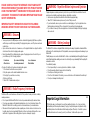 2
2
-
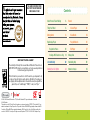 3
3
-
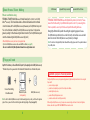 4
4
-
 5
5
-
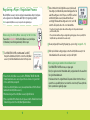 6
6
-
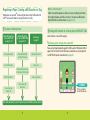 7
7
-
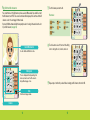 8
8
-
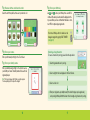 9
9
-
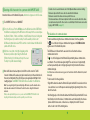 10
10
-
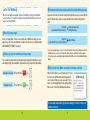 11
11
-
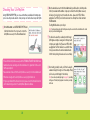 12
12
-
 13
13
-
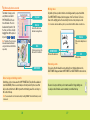 14
14
-
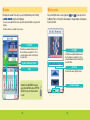 15
15
-
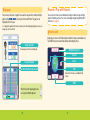 16
16
-
 17
17
-
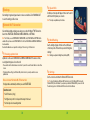 18
18
-
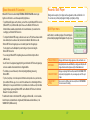 19
19
-
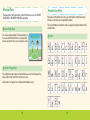 20
20
-
 21
21
-
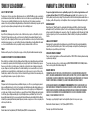 22
22
-
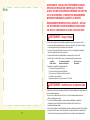 23
23
-
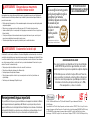 24
24
-
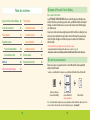 25
25
-
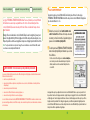 26
26
-
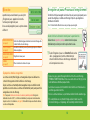 27
27
-
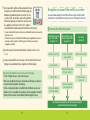 28
28
-
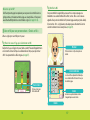 29
29
-
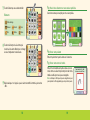 30
30
-
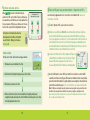 31
31
-
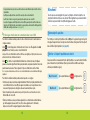 32
32
-
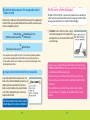 33
33
-
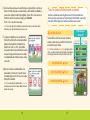 34
34
-
 35
35
-
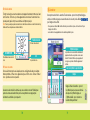 36
36
-
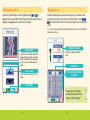 37
37
-
 38
38
-
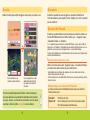 39
39
-
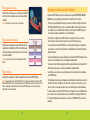 40
40
-
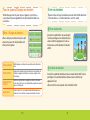 41
41
-
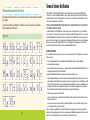 42
42
-
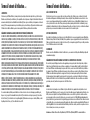 43
43
-
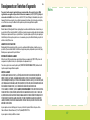 44
44
Nintendo DS PERSONAL TRAINER WALKING Le manuel du propriétaire
- Catégorie
- Jeux vidéo
- Taper
- Le manuel du propriétaire
dans d''autres langues
Documents connexes
-
Nintendo DS ACTIVITY METER Le manuel du propriétaire
-
Nintendo DS DIDDY KONG RACING Le manuel du propriétaire
-
Nintendo 3DS Connection Wi-Fi Le manuel du propriétaire
-
Nintendo Wii Connection Wi-Fi USB Le manuel du propriétaire
-
Nintendo DS Le manuel du propriétaire
-
Nintendo DS Lite Le manuel du propriétaire
-
Nintendo DS TENCHU DARK SECRET Le manuel du propriétaire
-
Nintendo Wii LAN Adapter Le manuel du propriétaire
-
Nintendo DS Lite, + Brain Training Manuel utilisateur
-
Nintendo 2DS Le manuel du propriétaire